ምን ማወቅ
ማጣሪያዎችን ማቀናበር ከቁጥጥር ውጭ የሆነ የኢሜይል ሳጥን ለመግራት እንደ ኃይለኛ መሳሪያ ሆኖ ያገለግላል። Gmail የገቢ መልእክት ሳጥንዎን በራስ-ሰር እንዲያጸዱ ወይም በግርግር ውስጥ መጥፋት የማይገባቸውን ልዩ መልዕክቶች እንዲያደምቁ በተጠቃሚ የተገለጸ ማጣሪያን ይደግፋል።ማጣሪያዎች ኢሜይሎች ሲደርሱ አንድ ወይም ከዚያ በላይ መመዘኛዎችን መተግበር እና የእርምጃ መመሪያዎችን ሲከተሉ በራስ ሰር መደርደር ይችላሉ።
ጂሜልዎን በራስ ሰር ማጣሪያዎች ያደራጁ
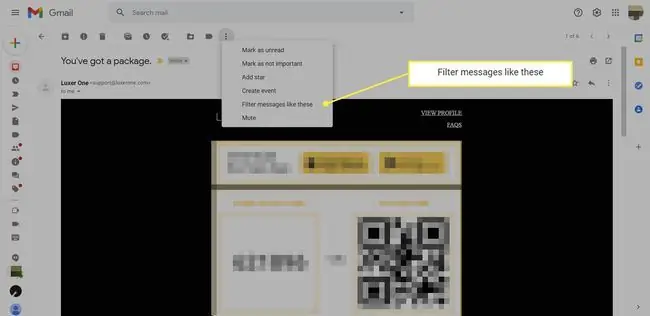
የተጨናነቀውን የጂሜል መልእክት ሳጥንዎ በመሄድ ይጀምሩ። ከእሱ ቀጥሎ ባለው ሳጥን ውስጥ ምልክት በማድረግ መልእክት ይምረጡ። ከአንድ በላይ መልእክት መምረጥ ይችላሉ ነገር ግን ሁሉም ተመሳሳይ የማጣሪያ መስፈርት እንዳላቸው ያረጋግጡ። ለማጣሪያው ከአንድ ግለሰብ ወይም ከብዙ ሰዎች መልዕክቶችን መምረጥ ትችላለህ። ይህ የጋራ ፍላጎት ካላቸው የበርካታ ላኪዎች ኢሜይሎችን ለመቧደን ጠቃሚ ባህሪ ነው፣ ለምሳሌ የስራ ባልደረቦች ወይም ጓደኞች።
በጂሜይል ውስጥ አዲስ ማጣሪያ ለመስራት፡
- ተጨማሪ በገቢ መልእክት ሳጥኑ አናት ላይ ያለውን የ ምናሌን ይምረጡ፣ በሦስት ቁመታዊ የተደረደሩ ነጥቦች።
- የማጣሪያውን መስፈርት የሚያስገቡበትን መስኮት ለመክፈት በምናሌው ውስጥ እንዲህ ያሉ መልዕክቶችን አጣራ። ይምረጡ።
መመዘኛዎን ይምረጡ
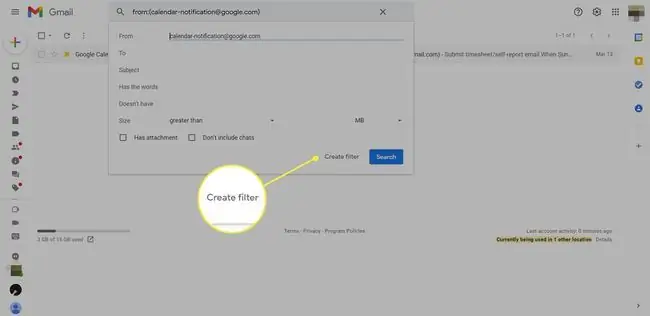
ማጣራት የሚፈልጓቸውን የምሳሌ መልዕክቶች ከመረጡ በኋላ መስፈርቶቹን ይገልጻሉ። Gmail ከመረጧቸው መልዕክቶች ግምቶችን ያደርጋል፣ እና አብዛኛውን ጊዜ ትክክል ነው። ሆኖም፣ አንዳንድ ጊዜ የGmailን ነባሪ መለወጥ ያስፈልግዎታል።
Gmail መልዕክቶችን በ ከ ፣ ወደ ፣ ወይም ርዕስ መስኮችን ማጣራት ይችላል። የGmailን ግምቶች በቅርበት ይመልከቱ እና አስፈላጊ ከሆነ ያሻሽሏቸው።
ከሹራብ ቡድንዎ የሚመጡ መልዕክቶች በ"ክራፍት ስራ" ምልክት እንዲደረግላቸው መርጠው ሊመርጡ ይችላሉ ወይም ደግሞ ከ Amazon የሚመጡ ደረሰኞች በገቢ መልእክት ሳጥንዎ ውስጥ ተጨማሪ ቦታ እንዳይይዙ የጂሜይል ማጣሪያን መተግበር ይችላሉ።
እንዲሁም የተወሰኑ ቃላትን ያደረጉ ወይም የሌላቸውን መልዕክቶች ማጣራት ይችላሉ። በዚህ ባህሪ ልዩ ማግኘት ይችላሉ። ለምሳሌ፣ "ቡና" ወይም "ደሴት" የሚለውን ቃል ያላካተቱ የ"Java" ማጣቀሻዎች ላይ ማጣሪያ መተግበር ይፈልጉ ይሆናል።
በሜጋባይት ወይም ኪሎባይት መጠን "ከሚበልጥ" ወይም "ከ" ያነሰ" በመዘርዘር የመጠን ገደቦችን ማስገባት ትችላለህ።
በማጣሪያ መስኮቱ ግርጌ ላይ ቼክ ከ አባሪ አለው ወይም እነዚህን አማራጮች ለማከል ቻቶችን አያካትቱ ወደ ማጣሪያው።
በማጣሪያ መስፈርትዎ ካረኩ በኋላ Gmail በተጣሩ ኢሜይሎች ላይ የሚወስዳቸው እርምጃዎችን የያዘ ማያ ገጽ ለመክፈት ማጣሪያ ፍጠር ን ጠቅ ያድርጉ።
ለማጣሪያው አንድ እርምጃ ይምረጡ
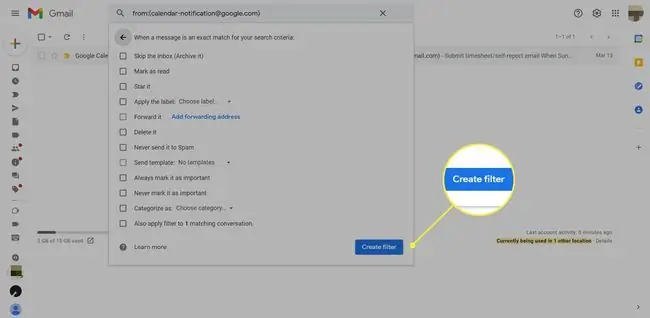
ማጣሪያውን ሲፈጥሩ የሚከፈተው ስክሪን ጂሜይል በተጣሩ መልዕክቶችዎ ላይ ሊተገበርባቸው የሚችላቸውን እርምጃዎች ይዟል። በማጣሪያው ውስጥ ያሉትን ኢሜይሎች ኮከብ ማድረግ፣ በራስ ሰር መሰረዝ፣ ሁልጊዜ (ወይም በጭራሽ) አስፈላጊ እንደሆኑ ምልክት ማድረግ፣ በማህደር ማስቀመጥ ወይም እንደተነበቡ ምልክት ማድረግ ሊፈልጉ ይችላሉ። መለያ እና ምድብ መምረጥ ወይም Gmail ኢሜይሉን በቀጥታ ወደ ሌላ አድራሻ እንዲያስተላልፍ መምረጥ ይችላሉ።
በምድብ እና መለያዎች የፈለጉትን ያህል ዝርዝር ይሁኑ ወይም በላኪ፣ በስራ ባልደረቦች ወይም በቤተሰብ ብቻ በማጣራት ነገሮችን ቀላል ያድርጉት።
ከ ቀጥሎ ያለውን ሳጥን ጠቅ ማድረግ እንዲሁም ለሚዛማጅ ንግግሮች ማጣሪያን ተግብር Gmail ያለዎት እያንዳንዱ ተዛማጅ ኢሜይል ላይ ማጣሪያውን ወዲያውኑ እንዲተገበር መመሪያ ይሰጣል።
ይህን ደረጃ ካጠናቀቁ በኋላ ለመጨረስ ማጣሪያ ፍጠርን ጠቅ ያድርጉ።
ማጣሪያዎችን ያርትዑ እና ይሰርዙ

ማጣሪያዎችዎን አዋቅረዋል፣ እና የጂሜይል መልእክት ሳጥንዎ አሁን ለማስተዳደር ቀላል ሆኗል።
መቼም ቢሆን ቅንብሩን መቀየር ወይም የትኛዎቹን ማጣሪያዎች እንደምትጠቀም ለማየት ከፈለግክ ወደ Gmail ግባና ወደ ቅንጅቶች > ሁሉንም ተመልከት ቅንጅቶች > ማጣሪያዎች እና የታገዱ አድራሻዎች።
ከማጣሪያ ስም ፊት ለፊት ባለው ሳጥን ውስጥ ምልክት ያድርጉ። ከእያንዳንዱ ማጣሪያ ቀጥሎ አርትዕ እና ሰርዝ። አገናኞች አሉ።
- ወደ የማጣሪያ ማዋቀር ስክሪኑ ለመመለስ እና ማናቸውንም ለውጦች ለማድረግ የ አርትዕ ሊንኩን ይጫኑ ወይም ቀጥልን ጠቅ ያድርጉ እና በ የማጣሪያ እርምጃዎች።
- የተመረጠውን ማጣሪያ ለማስወገድ ሰርዝን ጠቅ ያድርጉ።
አሁን ማጣሪያዎችን ስለተለማመዱ፣ በራስ-ሰር የሚያጣራ ብጁ የኢሜይል አድራሻ ለመፍጠር ከሌሎች የጂሜይል ጠለፋዎች ጋር ማጣመር ይችላሉ።
በአሁኑ ጊዜ ከጂሜይል ሞባይል መተግበሪያ ለAndroid እና iOS ተንቀሳቃሽ መሳሪያዎች ማጣሪያዎችን ማስተዳደር አይችሉም።






